Ko'pincha ish jarayonida mobil individual kompyuterlarning yangi pishirilgan egalarida shunday savol tug'iladi: "Noutbukda ovozni qanday yoqish mumkin?" Xususan, ushbu material uning qaroriga bag'ishlanadi. Bu vazifaning paydo bo'lishiga olib keladigan juda ko'p holatlar mavjud. Ularning har biri sizning e'tiboringizga taqdim etilgan maqolada batafsil muhokama qilinadi.
Sinov
Xo'sh, noutbukda ovozni qanday yoqish mumkin? Avval siz muammo nima ekanligini bilib olishingiz kerak. Buning uchun siz barcha ilovalarni yopishingiz va audio tekshirgichning boshqaruv paneliga o'tishingiz kerak. Odatda u ish stolining o'ng pastki burchagida, vazifalar panelida joylashgan. Uning yorlig'ining ko'rinishi qurilmaning ishlab chiqaruvchisiga bog'liq. Masalan, Realtek qurilmalarida to'q sariq rangli baland ovozli dinamik ishlatiladi. Keyin, ovozni boshqarish panelini oching va "Dinamiklar" yorlig'iga o'ting, so'ng "Karnay konfiguratsiyasi" yorlig'iga o'ting. Unga akustika chizilgan. Birinchidan, ovozli signalni chiqarish qurilmasining chap tomonini bosing, shundan so'ng darhol sinov signali paydo bo'lishi kerak. Keyin shunga o'xshash funktsiyani to'g'ri karnay uchun bajaramiz. Agar ovoz chiqmasa, operatsion tizimda yoki mobil kompyuterning apparat resurslarida to'siq bo'ladi. Ammo agar dastur yopilganda ovoz paydo bo'lsa, siz uning variantlarini tekshirishingiz kerak. Bu funksiya bajarilayotgan operatsiyaning har bir bosqichida bajarilishi kerak. Axir, qandaydir tarzda yaxshi natijaga erishilganmi yoki yo'qmi, akustika qayta ishlaydimi yoki yo'qligini tekshirish kerak. Aytgancha, yuqoridagi variant - noutbukda ovozni yoqishning eng keng tarqalgan usuli.

Faqat klaviaturadagi ovoz o'chirildi
Mobil kompyuter foydalanuvchisi noutbukda ovozni qanday yoqish haqida o'ylaydigan eng keng tarqalgan shart - bu klaviaturadan o'chirish. Har bir bunday qurilmada ko'p funktsiyali kengaytirilgan klaviatura mavjud. Uning belgilari ko'k yoki qizil rangni ko'rsatadi (har bir ishlab chiqaruvchining o'z yo'li bor). Ularning o'rtasida karnay logotipi bo'lgan uchta tugma mavjud. Ulardan birinchisida chiziq chizilgan - uning yordamida akustika butunlay o'chirilgan. 2 -chi karnayda bitta kamon tasvirlangan (ayrim shaxsiy kompyuter modellarida u pastga yo'naltirilgan uchburchak yoki aynan bir xil yo'nalishdagi o'q bilan almashtirilgan) - tovushni pasaytirish. Oxirgi, uchinchi tugma, oldingisiga to'liq qarama -qarshidir - ovoz balandligini oshiradi. U 3 ta to'lqinli karnayni ko'rsatadi (bu uchburchak yoki o'q bo'lishi mumkin). Siz ularni kiritishni maxsus tugma - "Fn" yordamida faollashtirishingiz mumkin. Odatda u Windows va Alt o'rtasidagi klaviaturaning eng pastki qatorida joylashgan. Shuning uchun biz "Fn" tugmachasini va 3 ta to'lqinli karnay tasvirlangan tugmani ushlab turamiz (yo yuqoriga qaragan o'q, yoki aynan shu yo'nalishdagi uchburchak). Ushbu usuldan foydalanishdan oldin siz ovozli xizmat ko'rsatish belgisining holatiga qarashingiz kerak. Agar u qizil chiziqli aylanani ko'rsatsa, bu usulni haqiqatan ham qo'llash mumkin. Aks holda, vazifalar panelidagi odatiy yorliq shakli bo'lsa, bu usuldan foydalanish mantiqsiz bo'ladi.

Ovoz paneli
Drayvlar har doim ham klaviaturada to'g'ri o'rnatilmagan. Bunday holda, "Fn" va ovoz balandligini oshirish tugmachasining kiritilishi kerakli natijani bermaydi. Ovoz paneli nomzod sifatida ishlatilishi mumkin. Uning oq-qorli karnay shaklidagi yorlig'i monitor ekranining o'ng pastki burchagida joylashgan. Uni sichqonchaning o'ng tugmasi bilan bosing. Ochilgan ro'yxatda "Mikser" bandini tanlang. Mikser panelida umumiy tovush slayderini yuqoriga ko'taring. Keyin, shubhasiz tartibda biz ovozli signal mavjudligini tekshiramiz. Tizim yordamchisining yana bir vazifasi - kengaytirilgan funktsiyalar tufayli noutbukda ovozni yaxshilash. Buning uchun sichqoncha bilan yuqoridagi logotipni bosish kifoya, va ochilgan oynada kerakli ovoz balandligi va signalni kuchaytirish darajasini belgilang. Xuddi shunday, muammo noutbukda jim ovoz paydo bo'lganda hal qilinadi.
Qayta yuklash
Kerakli manipulyatsiyalar klaviatura va tovush paneli yordamida bajarilgandan so'ng va ovoz chiqmasa, siz mobil kompyuterni to'liq qayta ishga tushirishingiz kerak. Buning uchun biz quyidagi harakatlar ketma -ketligini bajaramiz:
- Biz "Ishga tushirish" ga o'tamiz, so'ng "Ish tugashi" deb nomlangan tugma yonidagi uchburchakka o'tamiz.
- Ochilgan ro'yxatda "Qayta yuklash" bandini tanlang.
- Biz ushbu operatsiyaning tugashini kutmoqdamiz va testni ilgari tasvirlangan metodologiya bo'yicha o'tkazamiz.

BIOS
Laptopda ovozli vazifalar paydo bo'lishining yana bir varianti - BIOS -dagi ovoz kartasini o'chirish. Bunday holda siz asosiy kirish -chiqish tizimiga kirishingiz va quyidagi amallarni bajarishingiz kerak:
- Biz noutbukni yoqamiz, u butunlay o'chirilgan.
- Ekranda birinchi rasm paydo bo'lganda, "O'rnatish uchun X tugmasini bosing" matni yonidagi asosiy variantlarni kiritish usulini bilib olamiz. Bunday holda, "X" bizni qiziqtirgan ma'lumotdir. Biz bu tugmani yoki ularning kombinatsiyasini bosamiz. Hamma ishni zudlik bilan bajarish kerak. Agar kompyuterni ishga tushirishda ishlab chiqaruvchining logotipi ko'rsatilsa, uni yashirish uchun "ESC" tugmasini bosish kerak.
- BIOS -da "Kengaytirilgan" bo'limiga o'ting.
- Keyin kursor tugmachalari yordamida sarlavhasida "Audio" so'zi joylashgan elementni topamiz. Uni har tomonlama "yoqilgan" qilib sozlash kerak. U "F5" va "F6" tugmachalari yoki "PgDn" va "PgUp" yordamida o'rnatilishi mumkin.
- Istalgan natijaga erishilgach, "F10" tugmasini bosing. Talabga javoban biz tayyorlangan konfiguratsiyalarni saqlaymiz.
- Qayta ishga tushirilgandan so'ng, biz test funktsiyasini shubhasiz tartibda bajaramiz.
Ovoz tizimining bunday o'chirilishiga olib kelishi mumkin bo'lgan shartlar quyidagilar bo'lishi mumkin: yoki kimdir sizni masxara qilgan yoki sizning kompyuteringizda virus bor.

Haydovchi
Akustikani tiklashning oxirgi bosqichida biz drayverlarni o'rnatamiz. Ular sizga ovozni noutbukga o'rnatish va uning chiqishini tashkil qilish imkonini beradi. Ushbu dasturiy ta'minotni o'rnatish versiyasini qurilma ishlab chiqaruvchisining rasmiy veb -saytidan olish mumkin, yoki siz uni mobil kompyuteringizga qo'shilgan kompakt -diskda topishingiz mumkin. Biz uni ishga tushiramiz va sehrgarning ko'rsatmalariga binoan drayverlarni o'rnatamiz. Oxir -oqibat, mashinani to'liq qayta ishga tushirish va shundan keyingina ovozni sinab ko'rish tavsiya etiladi.
Audio xizmati
Noutbukda audio etishmasligining yana bir sababi - ishga tushmagan audio xizmati. Buni boshlash uchun biz quyidagi manipulyatsiyalarni bajaramiz:
- Biz "Boshlash" ga o'tamiz.
- "Boshqarish paneli" ni oching.
- Keyin "Ma'muriyat" ni o'rnatishingiz kerak.
- Biz "Xizmatlar" yorlig'iga o'tamiz.
- "Windows Audio" ni toping va ishga tushiring.
Shundan so'ng, ekranning o'ng pastki burchagida qor-oq dinamik shaklidagi belgi paydo bo'ladi. Agar xohlasangiz, ovozni kuchaytirishni noutbukda ham amalga oshirishingiz mumkin. Buning uchun ilgari tasvirlangan usuldan foydalanib mikserga kiring va kengaytirilgan variantlarni oching. Yorliqda bayroqni "Ekvalayzer" yozuvining qarshisiga qo'ying. Biz tugmani 3 nuqta bilan bir marta bosamiz. Yangi oynadagi barcha slayderlarni maksimal darajaga qo'ying, konfiguratsiyani saqlang. Ammo buni mobil kompyuteringiz karnaylari jim bo'lgan hollarda qilish mantiqan.

Karnay yoki ovoz kartasi?
Barcha bosqichlar o'tdi, lekin hech qanday natija yo'q: na ovoz bor edi va na ovoz. Bunday holda, ehtimol, qiyinchiliklar mobil kompyuterning apparat resurslarida yashiringan. Endi biz uchun nima mos kelmasligini aniqlashimiz kerak. Buning uchun biz tashqi akustikani noutbukning yashil rangli chiqishiga, masalan, minigarnituraga ulaymiz va avval tasvirlangan usul bo'yicha test o'tkazamiz. Agar ovoz bo'lsa, unda karnaylar ishlamayapti. Aks holda, sizda ovoz kartasi bilan vazifalar bo'ladi. Mantiqiy savol tug'iladi: "Bu holatlarning har birida noutbukda ovozni qanday qaytarish mumkin?" Birinchisida hamma narsa oddiy. Biz noutbukni xizmat ko'rsatish markaziga olib boramiz, u erda ishlamayotgan dinamiklar almashtiriladi. Ammo ovoz kartasi buzilgan taqdirda, hamma narsa ancha qiyin. Uni kompyuterning asosiy kartasidan tushirish haqiqiy emas. Bu holda yagona yechim - YUSB interfeysi orqali ulangan karnaylar yoki karnaylarni kiritish.
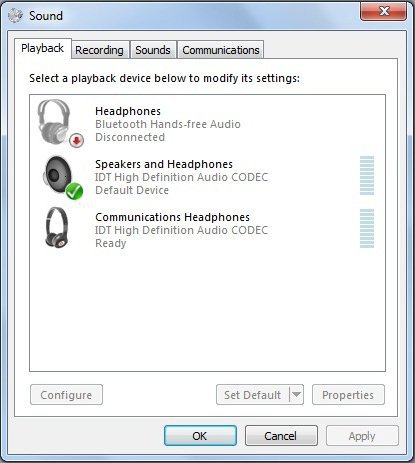
Natijalar
Ushbu material doirasida noutbukda ovozni qanday yoqish bo'yicha bosqichma-bosqich nazorat berildi. Barcha maslahatlarga amal qilib, siz deyarli har doim mobil kompyuteringizning akustikasini qayta tiklay olasiz. Bu holda ovoz kartasi yoki karnaylarning ishdan chiqishi istisno hisoblanadi. Ammo kompyuterning bunday qiyin buzilishida ham bu muammoning mumkin bo'lgan echimlari taklif qilingan.
